如何查询电脑连接的wifi密码 电脑里存储的wifi密码如何查看
更新时间:2024-04-04 09:10:03作者:yang
在日常生活中,我们经常会忘记连接的WiFi密码,尤其是在电脑上存储了多个WiFi密码的情况下更容易混淆,那么如何查询电脑连接的WiFi密码呢?只需要简单几步就可以轻松查看电脑中存储的WiFi密码。接下来我们就来详细了解一下如何在电脑上查看连接的WiFi密码。
方法如下:
1.点击开始菜单,选择控制面板选项。或者按下Windows+S后弹出【控制面板】,点击。
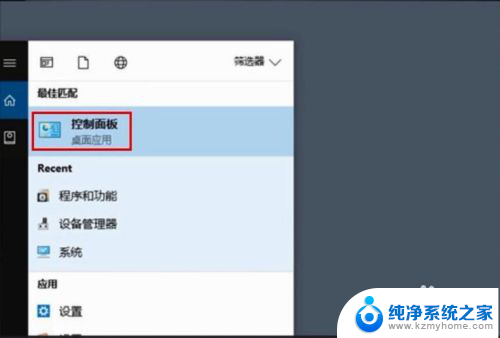
2.点击【网络和共享中心】
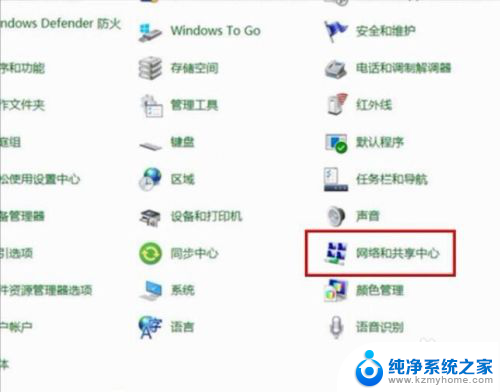
3.点击正在连接的WLAN
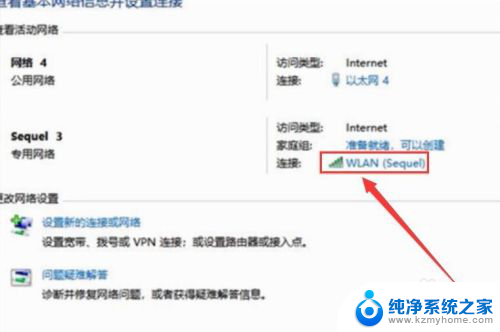
4.进入WLAN状态后点击【无线属性】。
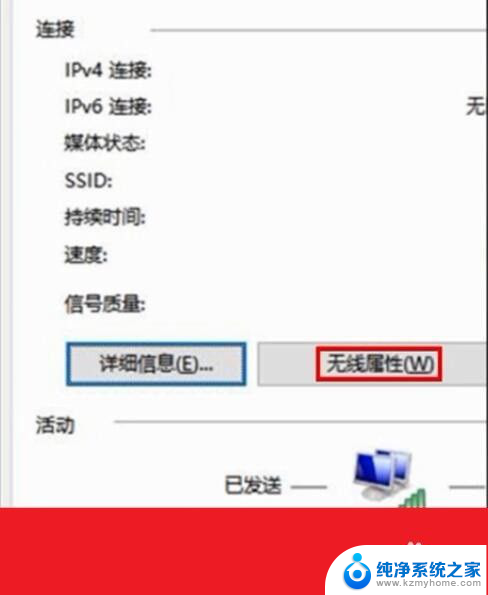
5.在安全页面√选【显示字符】。即可查看到正在连接的WiFi密码。
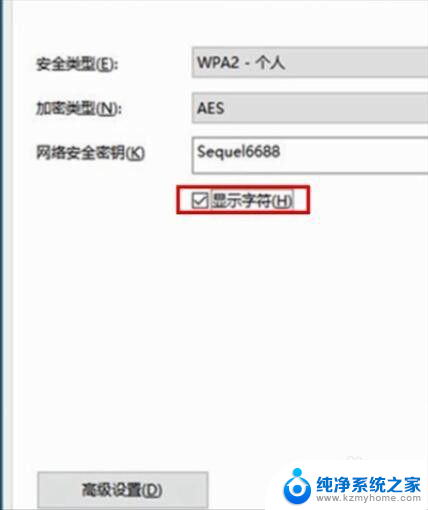
6.或者点击下面的任务栏中象楼梯一样的无线网络标志,再右击已连接的WiFi。再点击小框框里的【属性】,再√选【显示字符】前面的小方块。小方块打勾后也可查看到正在连接的WiFi密码。
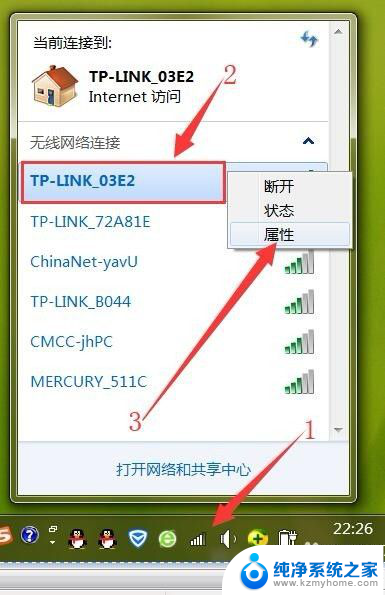
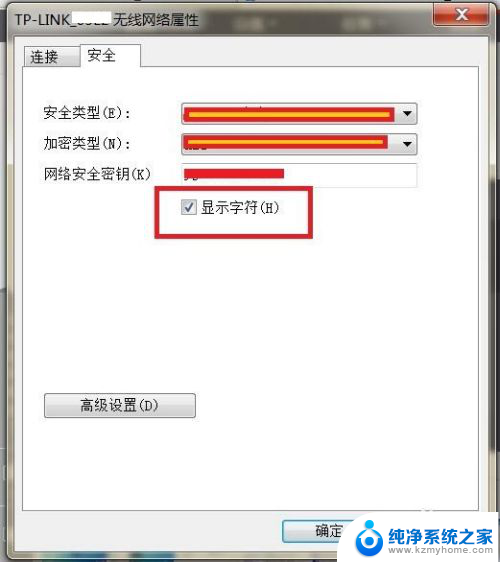
以上是查询电脑连接的wifi密码的完整内容,如果还有不清楚的用户,可以按照小编的方法进行操作,希望能对大家有所帮助。
如何查询电脑连接的wifi密码 电脑里存储的wifi密码如何查看相关教程
- 自动连接wifi怎么查看密码 电脑连接wifi后如何查看WiFi密码
- 怎样查看电脑wifi密码 电脑连接wifi后如何查看WiFi密码
- 怎样查看连接的wifi密码 电脑上如何查看WIFI密码步骤
- 电脑怎么查看无线密码 如何查看电脑上已连接的WiFi密码
- 怎样知道电脑连接的wifi密码 电脑上查看保存的WIFI密码方法
- 手机查询连接过的wifi 如何查看手机曾经连接过的WiFi密码
- 手机如何查看连接的wifi密码 手机连接wifi查看密码步骤
- 如何查看手机连接wifi密码 手机连接wifi如何查看密码步骤
- wifi的密码如何查看 怎样在电脑上查看自己的wifi密码
- 怎么查询已经连接wifi的密码 笔记本电脑如何查看已连接WiFi密码
- 如何打开忘记密码的文档 word文档密码无法记起怎么办
- 联想电脑怎样调节屏幕亮度 联想电脑屏幕亮度调节快捷键
- 戴尔3991bios设置 Dell BIOS硬盘模式更改步骤
- 电脑明明插了耳机但是没声音 笔记本电脑突然没声音怎么办
- 如何改变电脑储存路径,改到d盘 电脑默认存储设置D盘方法
- 微信备份聊天记录怎么查看 电脑上如何查看微信聊天记录备份
电脑教程推荐